Oglas
Kartice, kartice, kartice. Ako imate više zadataka, volite kartice. Srećom, dani otvorenih 30 zasebnih prozora Internet Explorera na traci zadataka su iza nas. Kartice znatno olakšavaju upotrebu web-preglednika.
Ali to ne znači da ne možete poboljšati pregledavanje kartica. Zapravo, Google Chrome - jedan od glavnih mehanizama pregledavanja kartica - počinje zaostajati za konkurentima. Značajke ivica kao što su Staviti na stranu nigdje se ne nalaze u Google pregledniku.
Ako ste entuzijastični Chromeov korisnik koji to ne želi prebacite se na alternativnu aplikaciju, za funkcionalnost za kojom žudite morate se okrenuti ekstenzijama treće strane. Ali koji biste trebali koristiti? Evo 10 najboljih proširenja za upravljanje karticama Chrome.
1. Veliki Suspenzer
Možda je započeo život kao lagan i super brz preglednik, ali ovih dana Chrome je pamćenje munch behemoth Kako prepoznati koje Chrome kartice troše RAM i resurse procesoraAko je Chrome spor i lagan, to bi se moglo dogoditi zbog skitnice koja jede previše RAM-a ili CPU-a. Evo kako shvatiti koja je kartica krivac. Čitaj više .
To je teško iznenađujuće; za pokretanje je potrebno puno snage puno proširenja i dobro integrirajte preglednik s Google ekosustavom aplikacija.
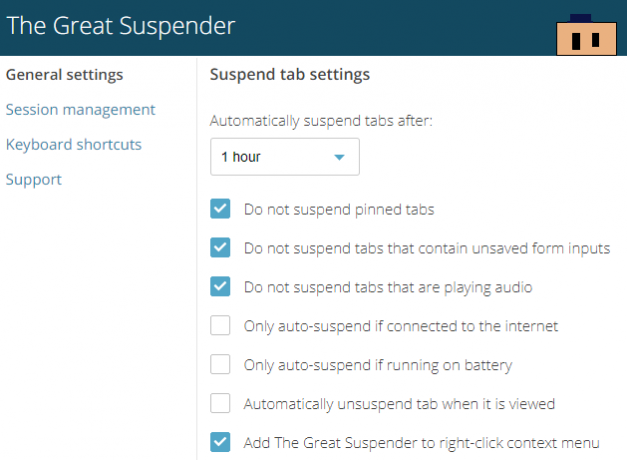
Stoga, ako ste ovisnik o karticama (ili radite na starom računalu sa slabijim naponom), potreban vam je The Great Suspender. Aplikacija s otvorenim kodom omogućuje vam postavljanje vremenskog razdoblja nakon kojeg će se kartice zamrznuti i osloboditi memorija. To je jedno od takvih zgodne Chromeove ekstenzije koje želite u Operi isto.
Preuzimanje datoteka:Veliki Suspenzer
2. Tabli
Ljepota Tabli ne leži u njegovoj sposobnosti upravljanja karticama u trenutnom prozoru preglednika, već u upravljanju karticama u svim otvorenim prozorima.
Na primjer, ako imate mnogo kartica s radnom tematikom otvorenima u jednom prozoru, a svi vaši društveni mediji otvoreni u drugom, možete preskočiti između njih, a sami će kartice držati odvojene. Ako se pravilno koristite, Tabli može biti izvrstan način za povećanje vaše produktivnosti.
Naravno, sve uobičajene značajke kao što su Uštedjeti i Vratiti su također prisutni.
Preuzimanje datoteka:Tabli
3. Kartice Outliner
Koristite li Workflowy? Ako to učinite, odmah ćete se upoznati s načinom rada Tabs Outliner. Za one koji nisu upoznati s alatom za produktivnost, morate razmišljati o Tabs Outlineru kao stablu mapa za kartice.
Kada otvorite karticu, gnijezdi se ispod prethodne kartice. Možete povući kartice između različitih stabala i dodavati bilješke kako biste se prisjetili zašto ste to gledali.
Također vam omogućuje da zatvorite jezičke, ali ih drži u svom stablu kako biste ih kasnije mogli ponovo pregledati; savršen je za oslobađanje memorije preglednika.
Preuzimanje datoteka:Kartice Outliner
4. Kartica hibernacije
Kartica Hibernacija je još jedan upravitelj kartica koji štedi memoriju. Nije opterećen značajkama, ali jednostavno ga je koristiti. Samo kliknite ikonu proširenja u gornjem desnom kutu Chromea i sve kartice osim one koju trenutno gledate preći će u stanje hibernacije.
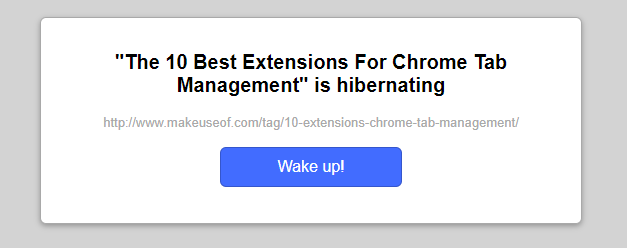
Da biste ponovno aktivirali karticu, otvorite njezin prozor i kliknite Probudi se. Proširenje će točno zapamtiti gdje ste bili na zaslonu i ponovno učitati tu određenu točku.
Preuzimanje datoteka:Kartica hibernacije
5. TooManyTabs
Prekomjerne kartice problematične su jer nadvladavaju Chromeovu mogućnost smislenog prikazivanja sadržaja. TooManyTabs rješava problem pomoću skočnog prozora koji pruža pregled sličica otvorenih kartica.
Proširenje uključuje i polje za pretraživanje tako da brzo možete pronaći ono što tražite.
Preuzimanje datoteka:TooManyTabs
6. Brza kartica
Slično u svrhu u TooManyTabs, Quick Tab osvaja ekstremnu upotrebu kartica putem padajućeg izbornika koji prikazuje sve trenutno otvorene kartice. Dostupna je i funkcija pretraživanja.
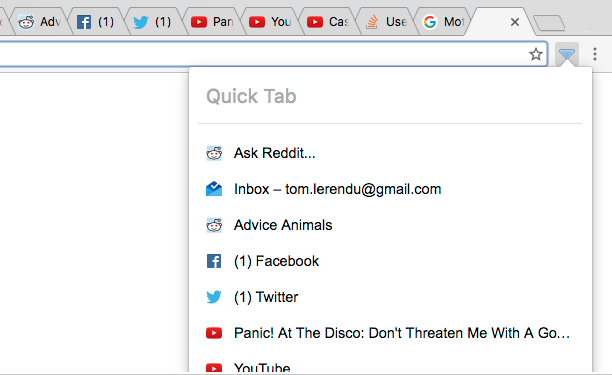
Iako je TooManyTabs vjerovatno bolji izbor za korisnike koji redovito otvaraju 20 ili više kartica, lakši jezičac možda preferira brzu karticu.
Preuzimanje datoteka:Brza kartica
7. Gumb za sakrivanje kartica [Više nije dostupno]
Kao što sam već spomenula, jedna od najkorisnijih značajki Edgea - Staviti na stranu - nije izvorno dostupan u Chromeu. Za one koji ne znaju, Odvojite mogu minimizirati i vratiti sve otvorene kartice jednim klikom. Čak će ih pamtiti između sesija.
Ako vam se sviđa slična funkcionalnost u Chromeu, pogledajte gumb Sakrij kartice. Postavlja ikonu u Chrome alatnu traku. Kada se klikne, zatvorit će se sve otvorene kartice. Kao i Odloži, sjetit će ih se i ako Chrome potpuno zatvorite.
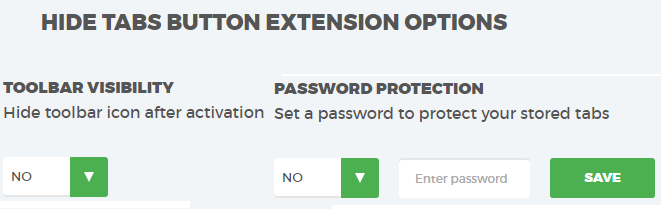
Ako ne želite da se još jedna ikona prekriva na Alatnoj traci, umjesto nje možete pristupiti kontekstnom izborniku desnog klika. I na kraju, za razliku od isključenja, zatvorene kartice možete zaštititi lozinkom. Samo desnom tipkom miša kliknite gumb Sakrij kartice i odaberite Opcije.
8. TabJump
Stvoren od istih onih koji su napravili TooManyTabs, TabJump je navigacijski kontekstualni kartica koji se pojavljuje kad kliknete ikonu proširenja.
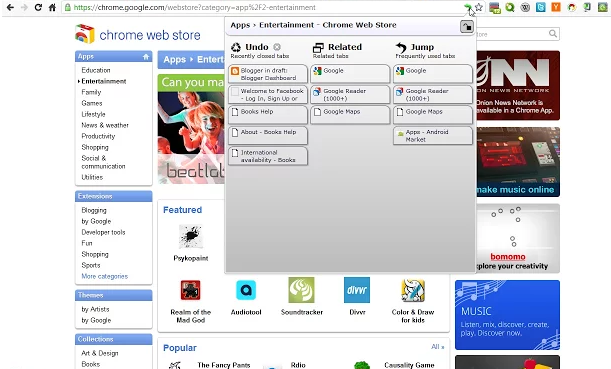
Umjesto da na jednom grupu navede sve kartice, TabJump ima tri stupca - Poništi, Vezani, i Skok. Poništi prikazuje nedavno zatvorene kartice, Vezani nabraja druge otvorene kartice s iste web lokacije koje trenutno koristite i Skok popisuje sve ostale otvorene kartice. To je odličan način organiziranja kartica, pakiranje maksimalnih podataka u ograničeni prostor.
Preuzimanje datoteka:TabJump
9. TabCloud
Ljubiteljima kartica ova će se ekstenzija srušiti na pete. Više vam nije ograničeno dovođenje jednog računala na koljena s desecima ili stotinama otvorenih jezičaka. O ne - sada možete otvoriti otvorene kartice i zatim ih otvoriti na potpuno drugom računalu.
Iako je moćan, proširenje je jednostavno. Možete sačuvati stanje preglednika klikom na ikonu diska u skočnom prozoru, a zatim ga vratiti na bilo koje računalo. Da biste omogućili ovu funkciju, morate se prijaviti sa svojim Google računom.
Preuzimanje datoteka:TabCloud
10. TabsPlus
Ovo proširenje ne dodaje puno na Chrome sučelje. Umjesto toga, to je jednostavno proširenje izmjene ponašanja koje Chrome prisiljava na posljednju odabranu karticu kad god zatvorite karticu.
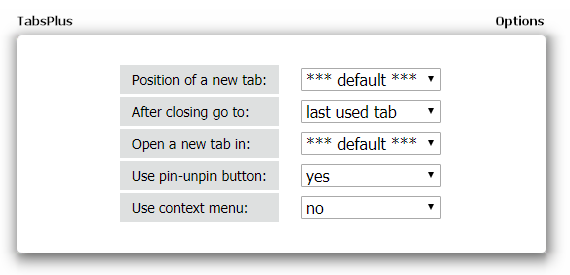
Također možete izvršiti male izmjene zadanog ponašanja novih kartica, prisiljavajući ih da se otvaraju u pozadini ili promijene njihov položaj na popisu kartica.
Preuzimanje datoteka:TabsPlus
Koji upravitelj kartica koristite?
Na ovom popisu upoznali smo vas sa 10 najboljih upravitelja kartica za Chrome. Teško je imenovati konačnog pobjednika - puno ovisi o načinu upotrebe kartica i načina na koji želite komunicirati s preglednikom.
Istražujući gore navedene alate za postizanje učinkovitije upotrebe Chromea, možda biste trebali potražiti i ove Proširenja za Chrome za ubrzanje pregledavanja web stranica 5 Brže Chrome proširenja za ubrzanje pregledavanja webaGoogle je kralj kraljevstva preglednika, ali vremenom postaje spor. Ovi alati ubrzavaju Chrome, posebno pri sporijim vezama. Čitaj više .
Dan je britanski emigrant koji živi u Meksiku. Glavni je urednik za sestrino mjesto MUO-a, Blocks Decoded. U raznim je vremenima bio društveni urednik, kreativni urednik i urednik financija za MUO. Možete ga naći kako luta po izložbenom podiju na CES-u u Las Vegasu svake godine (PR ljudi, obratite se!), A on radi puno stranica iza scene...


